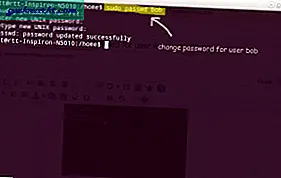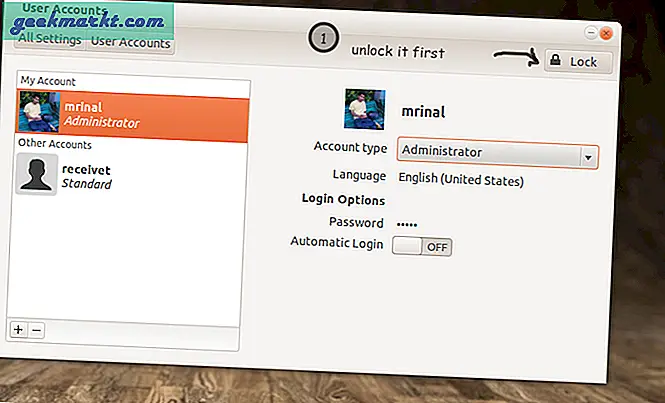Obwohl Sie Benutzer sehr schnell hinzufügen und von der GUI entfernen können, macht es nicht viel Spaß. Darüber hinaus dreht sich bei Linux alles um das Terminal. In diesem Artikel verwenden wir die CLI, um dem Benutzer in Ubuntu ein Lösch- und Änderungskennwort hinzuzufügen.
Um ein Lösch- oder Änderungskennwort für einen Benutzer hinzuzufügen, gehen Sie einfach zum Dashboard und geben Sie ein Benutzerkonto und drücken Sie die Eingabetaste. Entsperren Sie im Benutzerfenster den Benutzernamen, den Sie bearbeiten möchten, indem Sie oben auf die Sperrschaltfläche klicken und dann die gewünschten Änderungen vornehmen.
Neuen Benutzer hinzufügen
Öffnen Sie das Terminal und geben Sie den folgenden Befehl ein
Sudo Adduser Nutzername
Ersetzen Sie hier das Schlüsselwort Benutzername durch den neuen Benutzer, den Sie hinzufügen möchten. Als nächstes werden Sie nach dem Passwort für die Autorisierung, dem Passwort für den neuen Benutzer, den Sie gerade hinzugefügt haben, und einigen grundlegenden Details gefragt. Nachdem Sie sie eingegeben haben, klicken Sie zur Bestätigung auf Y und ein neuer Benutzer wird hinzugefügt. Schauen Sie sich zum Beispiel den folgenden Schnappschuss an.
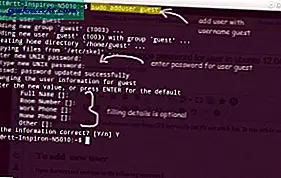
Bestehenden Benutzer entfernen
Sudo Deluser Nutzername
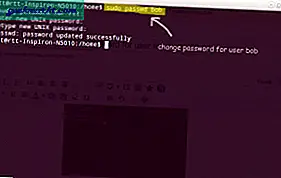
So ändern Sie das Benutzerkennwort des aktuellen Benutzertyps
passwd
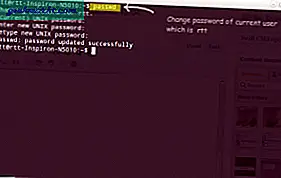
So ändern Sie das Kennwort eines anderen Benutzertyps
passwdNutzername
Ersetzen Sie den Benutzernamen durch den Namen des Benutzers, den Sie ändern möchten.